今天给大家介绍一下如何查看Win10电脑的系统版本号的具体操作步骤。
-
1. 方法1:通过设置查看
1、首先打开电脑,在左下角的开始图标处,右键,在打开的菜单中,选择“设置”选项;

-
2. 如图,进入“windows设置”页面后,找到“更新和安全”选项,打开;

-
3. 如图,在打开的页面右侧,找到“OS内部版本信息”(win10系统版本不同,位置和名称略有差异),点击;
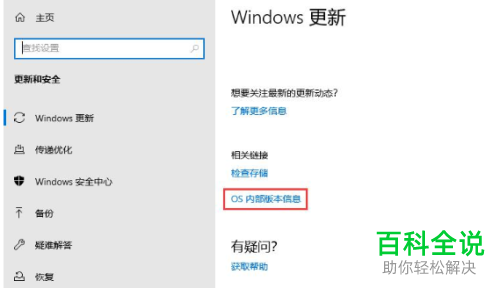
-
4. 如图,在打开的“Windows规格”下,就可以看到“版本号”和“操作系统版本”了。

-
2. 方法2:使用WinVer命令查看
1、进入桌面后,按键盘上的Win R组合键,打开运行窗口;

-
2. 在打开的窗口中,输入 winver 命令,回车,如图,就可以看到版本号了。
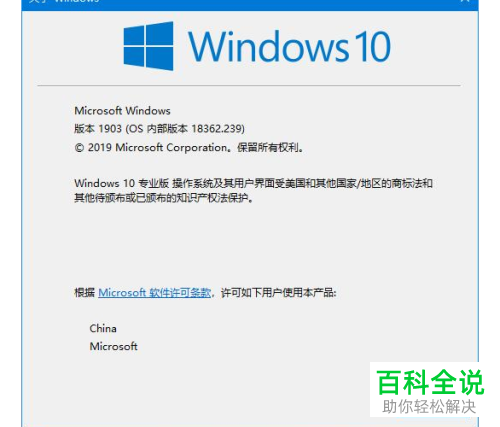
-
3. 方法3:使用命令行查看
1、首先打开电脑上的命令提示符(Windows PowerShell);
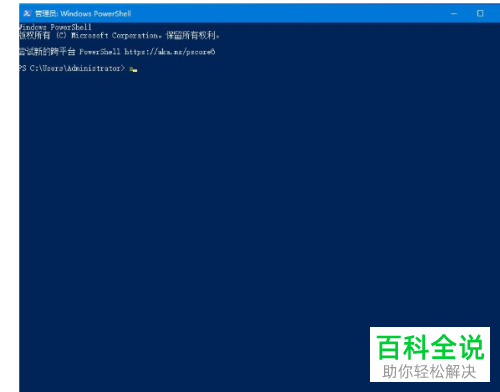
-
2. 在打开的页面,输入systeminfo | findstr Build,回车即可查看到系统的版本号。

-
4. 方法4:使用注册表进行查看
1、进入桌面后,按键盘上的Win R组合键,打开运行窗口;在打开的窗口中,输入regedit 命令,确定打开注册表编辑器页面。

-
2. 在打开的窗口中,依次展开:“HKEY_LOCAL_MACHINESOFTWAREMicrosoftWindows NTCurrentVersion”,如图,在右侧就可以看到系统的版本号了。
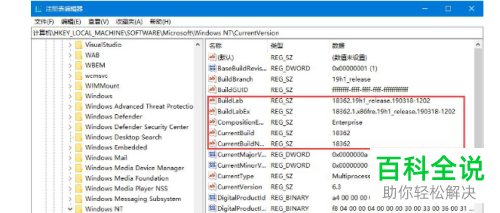 以上就是如何查看Win10电脑的系统版本号的具体操作步骤。
以上就是如何查看Win10电脑的系统版本号的具体操作步骤。
